リストの上に行くほどフィルタリングの優先順位が高くなります。
※フィルタリングの優先順位の変更方法→「フィルタの優先順位を変更する」
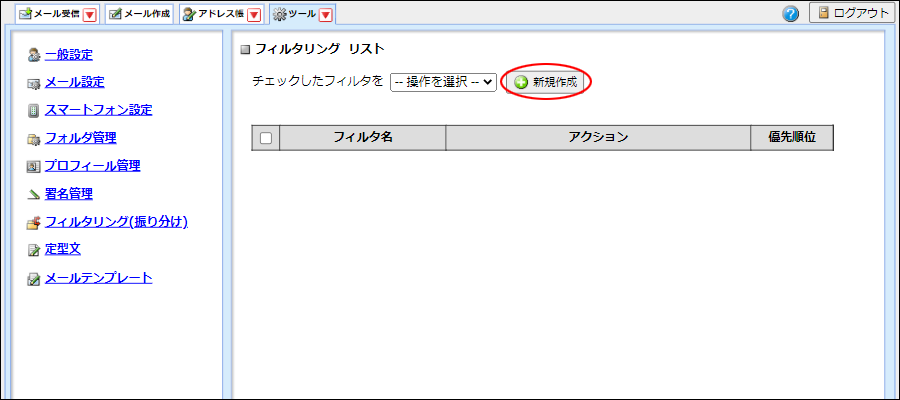
※フィルタリングリスト画面の表示方法→「フィルタリングリスト画面を表示する」
フィルタリング新規作成画面が表示されます。
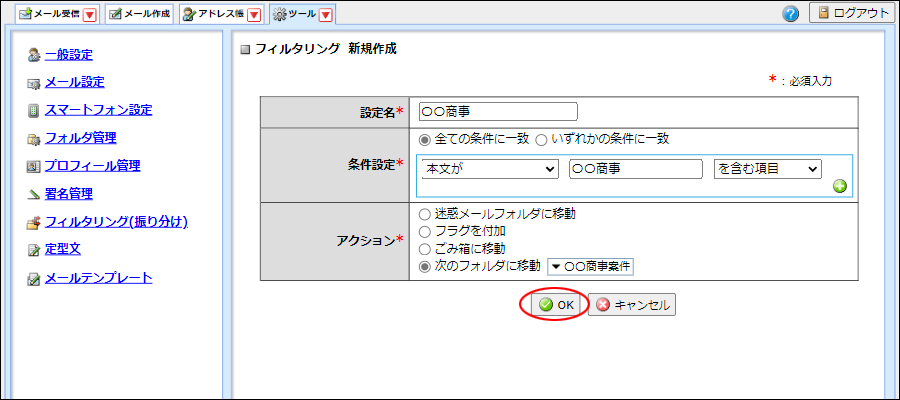
| 設定名 | 設定名を入力します。 |
|---|---|
| 条件設定 | 条件をプルダウンメニューから選択します。条件は |
| アクション | フィルタリングの対象になったメールの処理方法を選択します。 |
※入力制限について→「フィルタリング」
設定した条件が、一覧に追加されます。
リストの上に行くほどフィルタリングの優先順位が高くなります。
※フィルタリングの優先順位の変更方法→「フィルタの優先順位を変更する」
メール受信画面で、「メール操作」から「振り分け」を選択すると、選択しているフォルダ内のメールが条件に従って振り分けられます。受信時の自動振り分けではありませんので、ご注意ください。